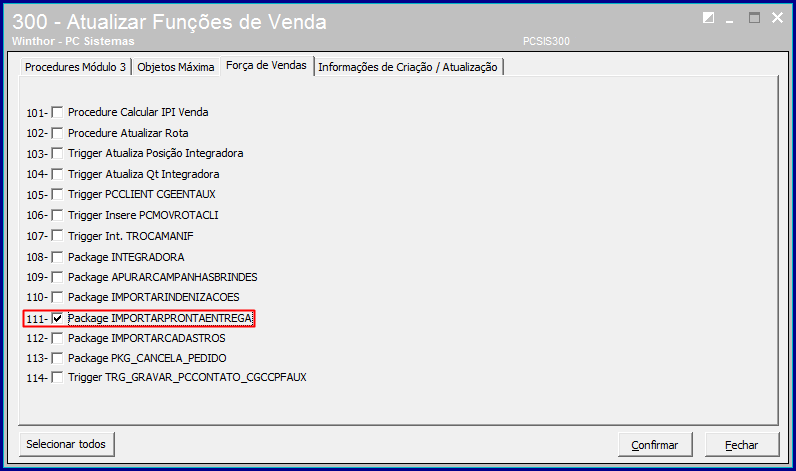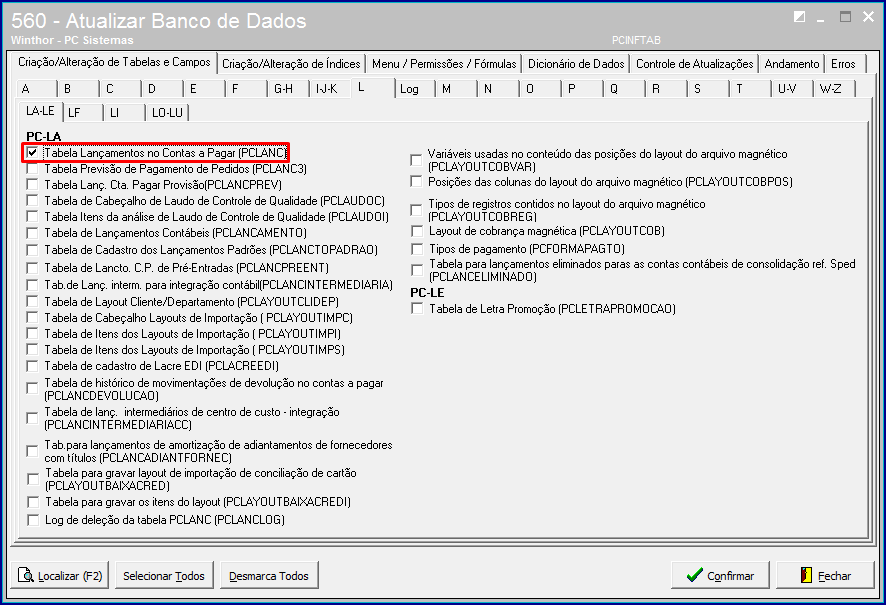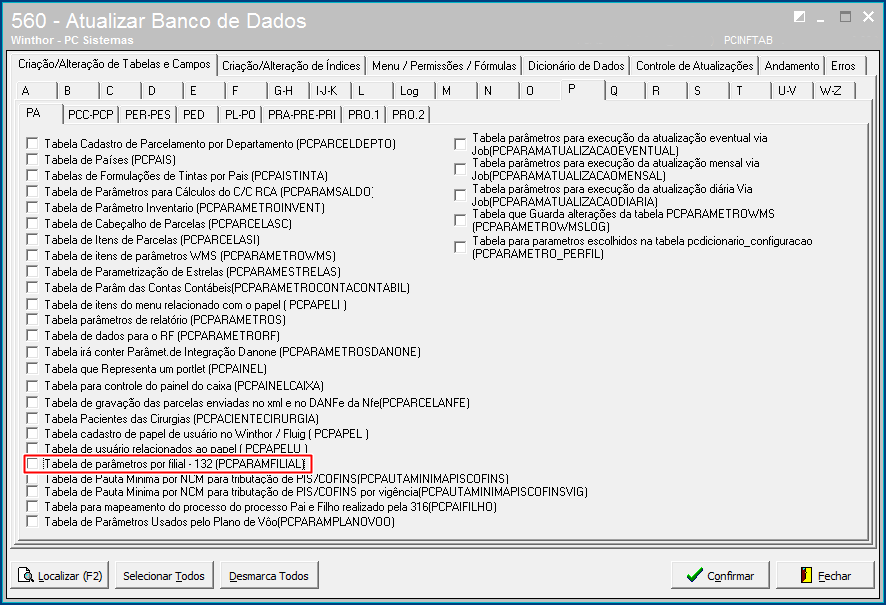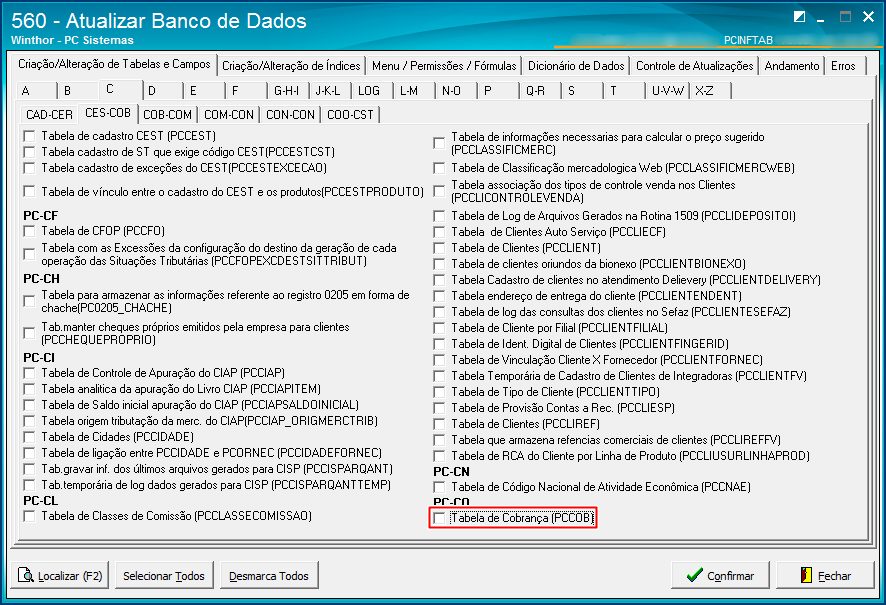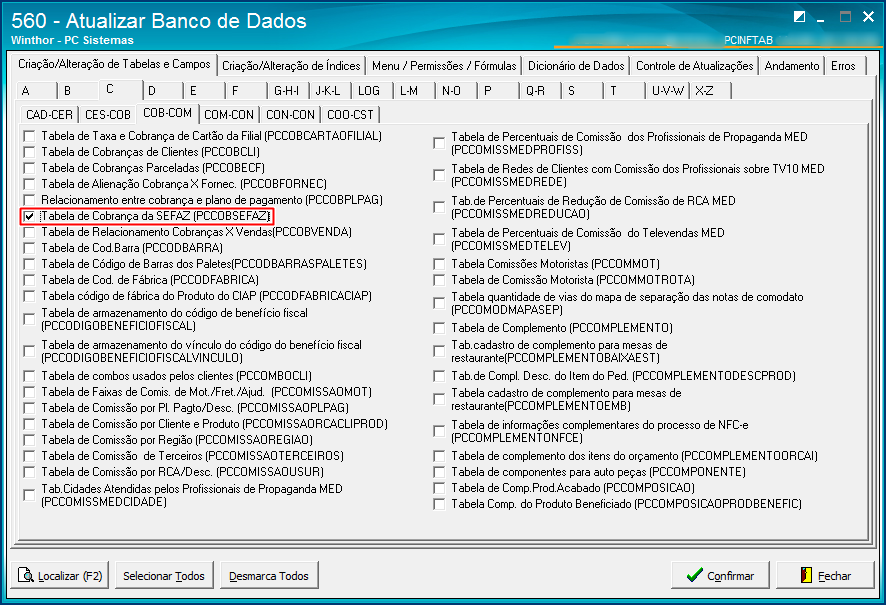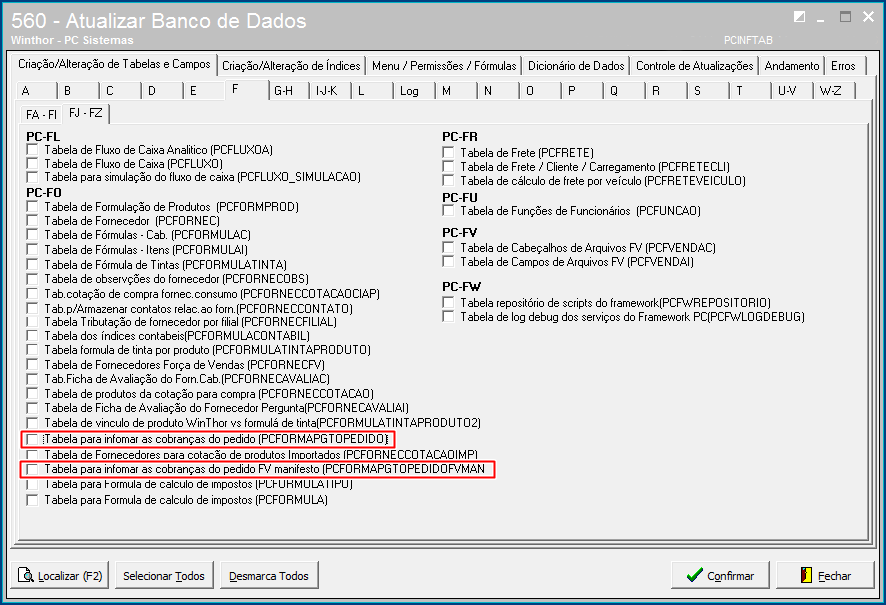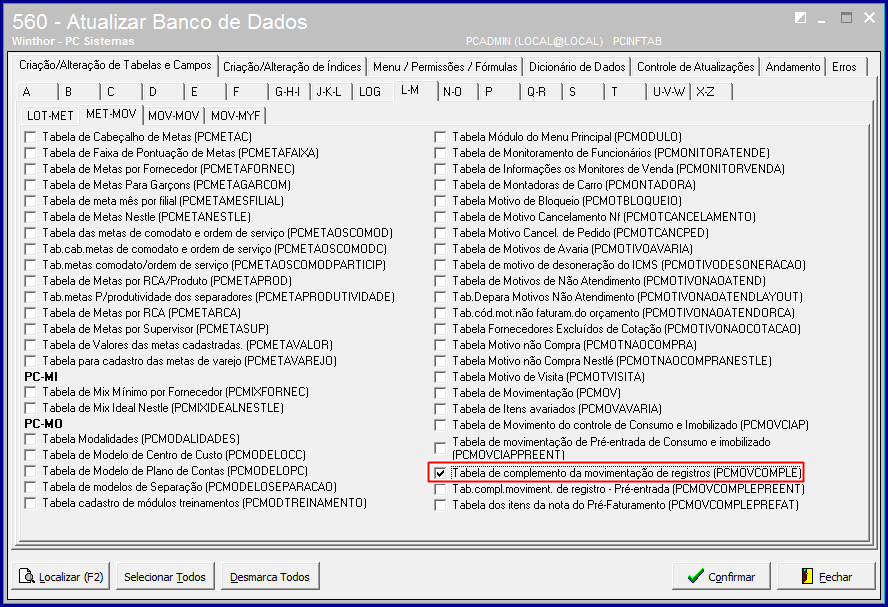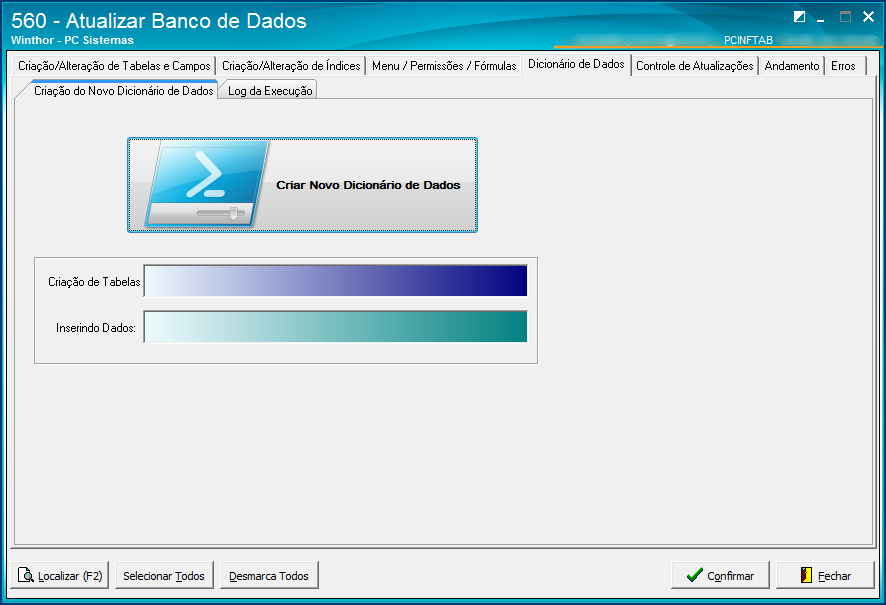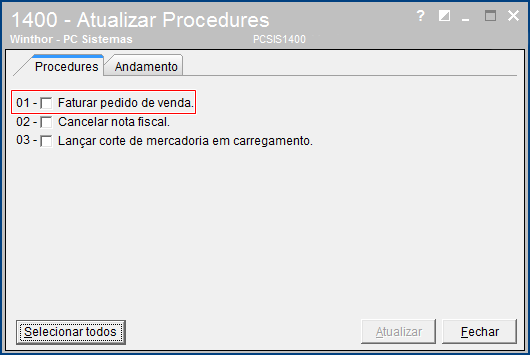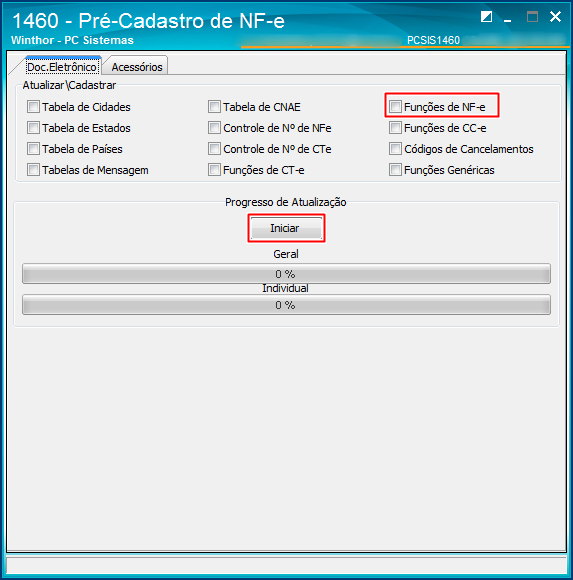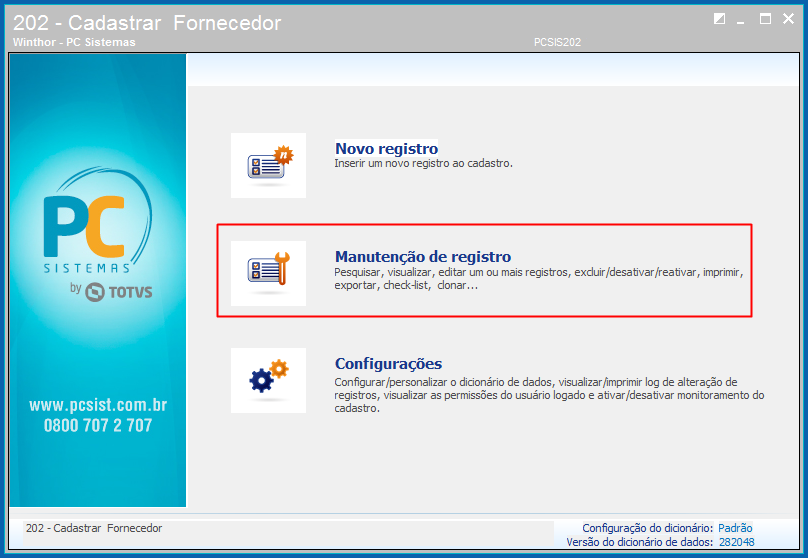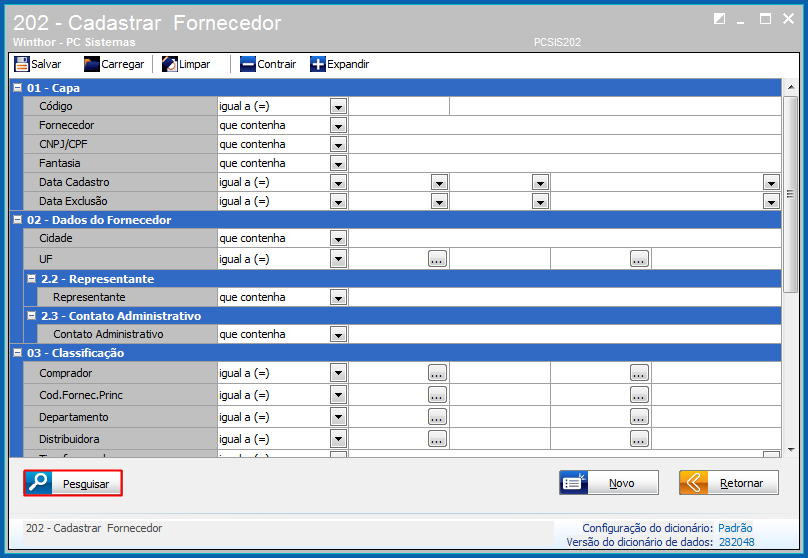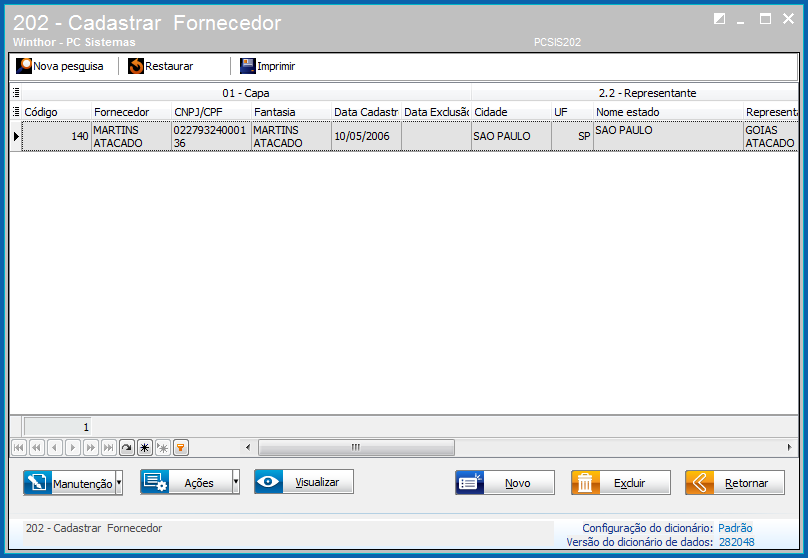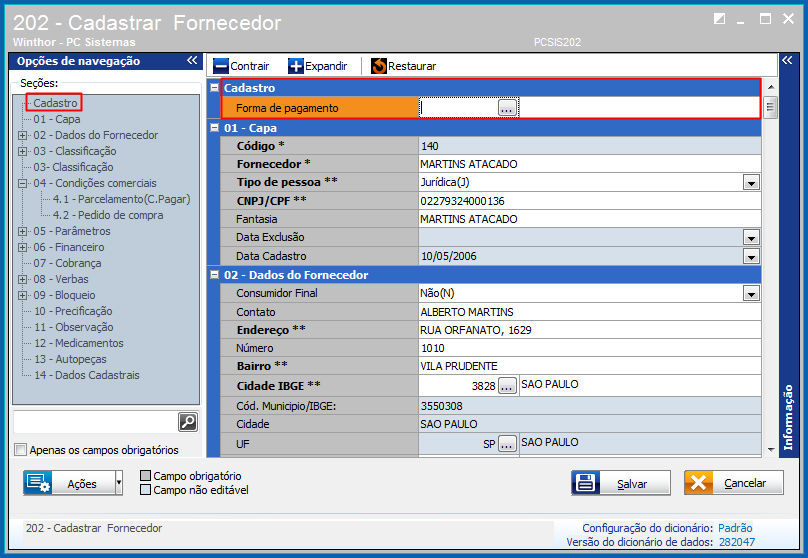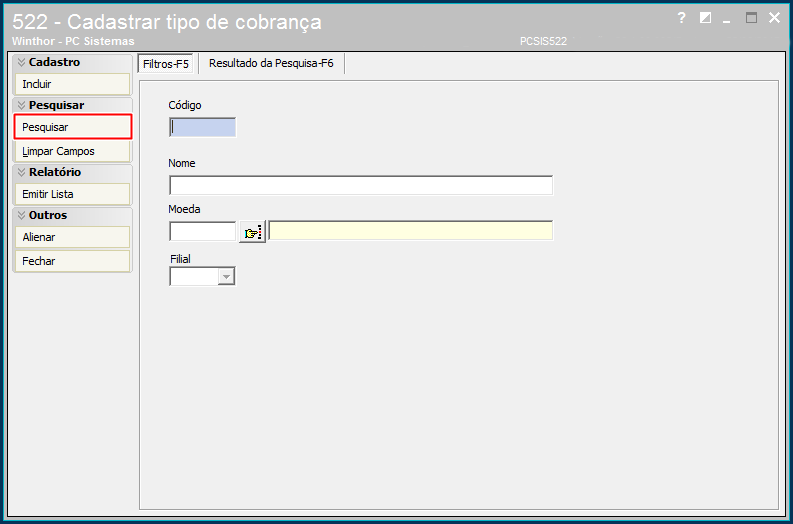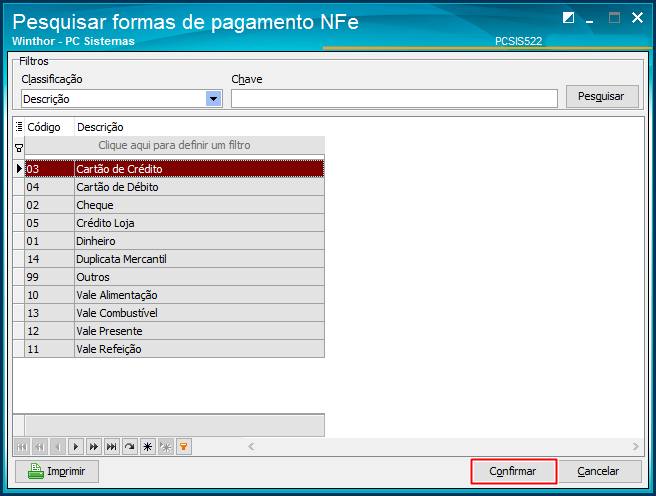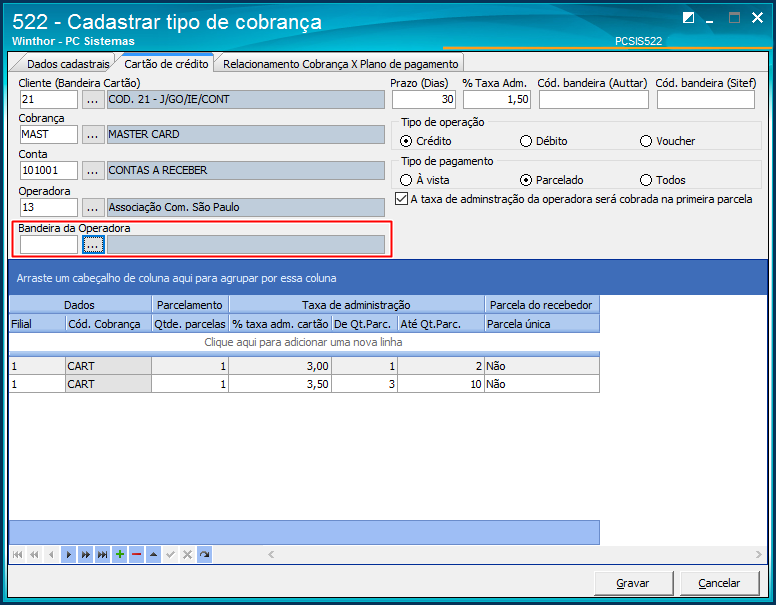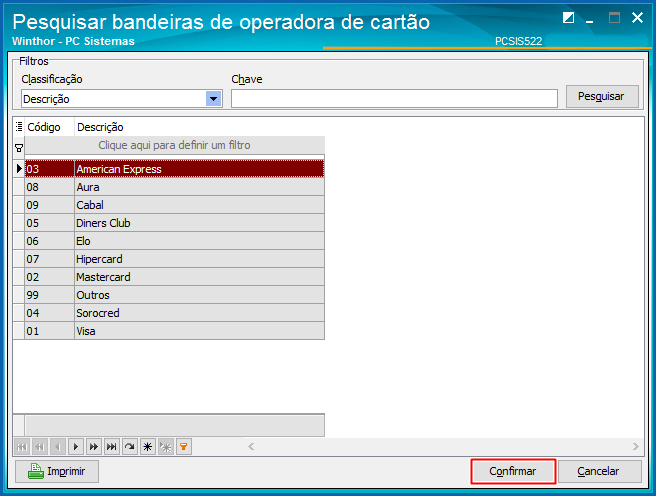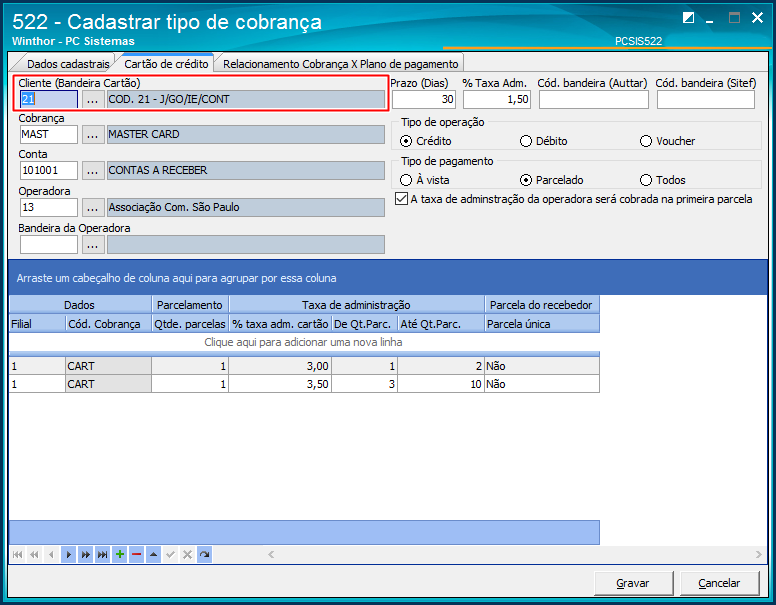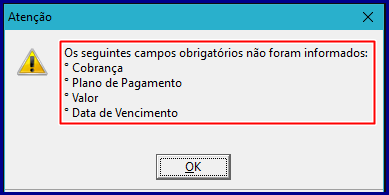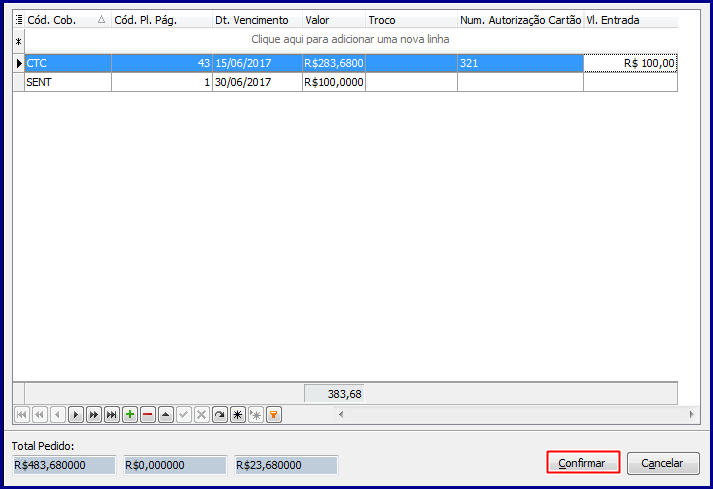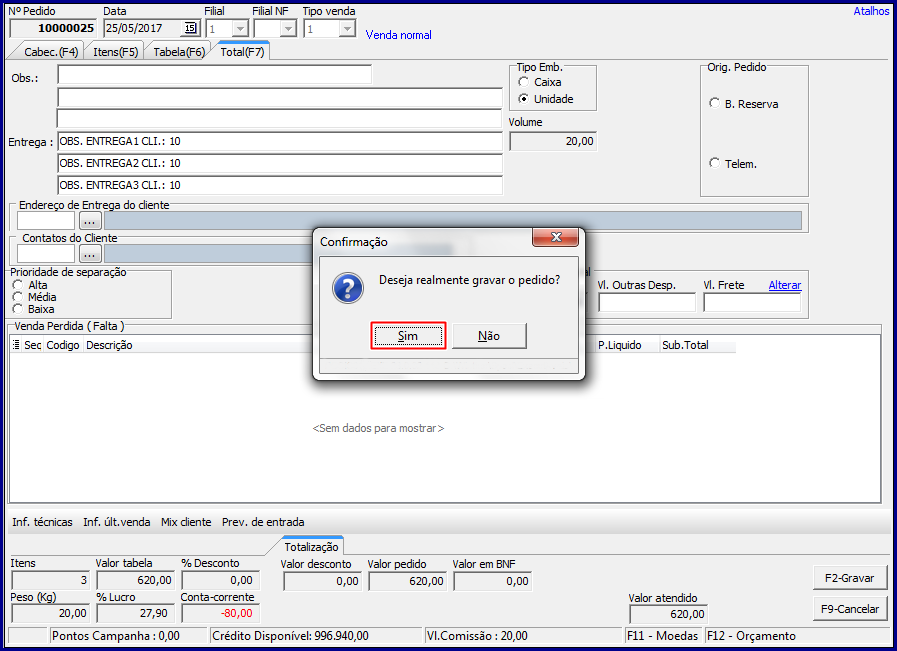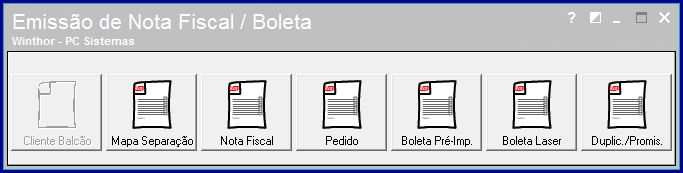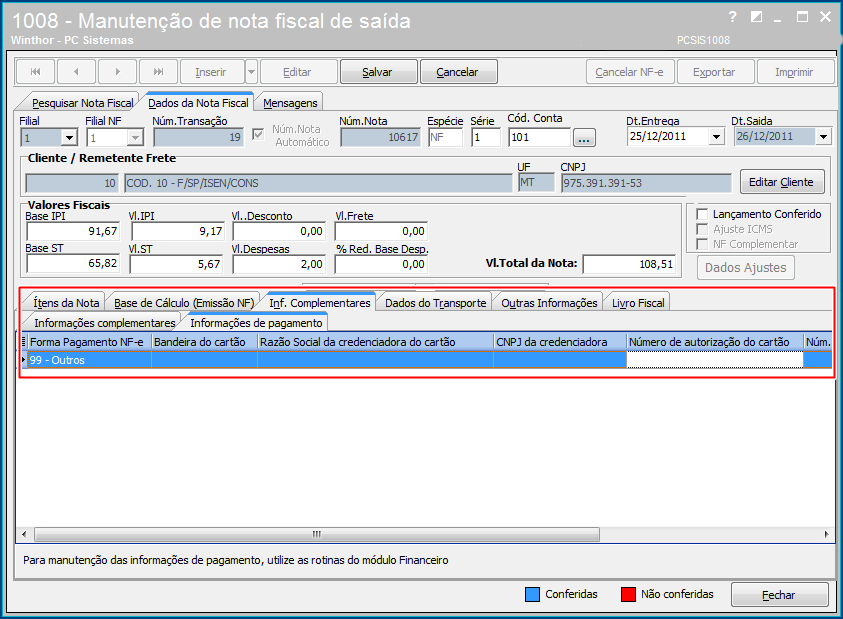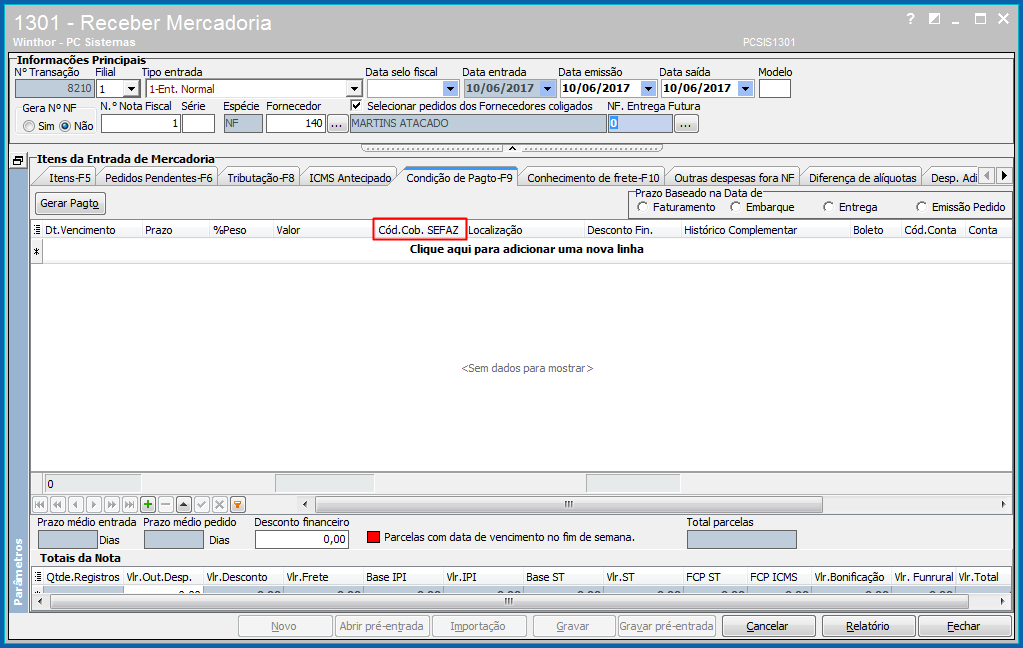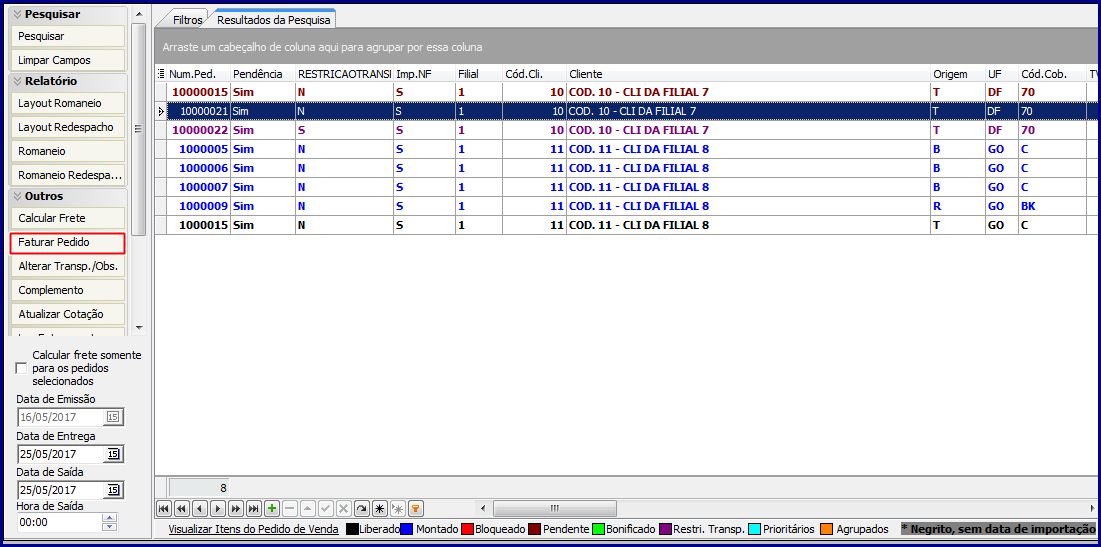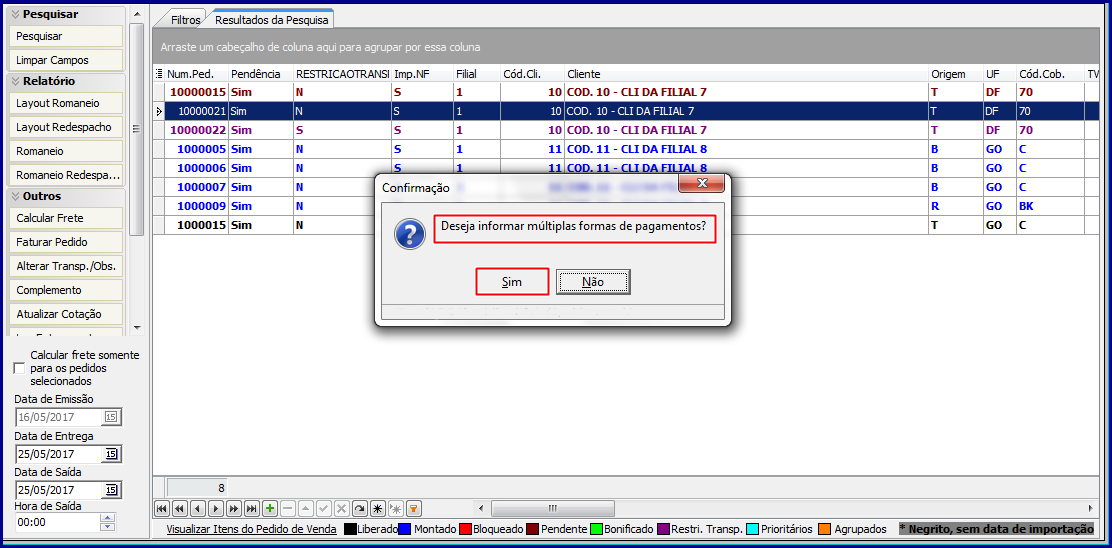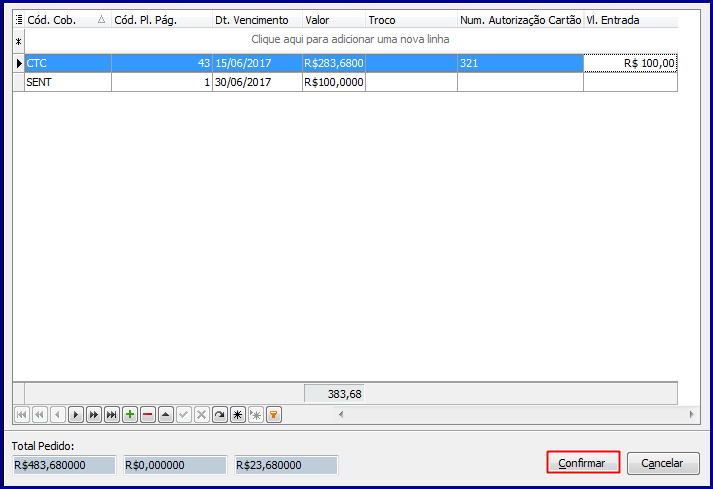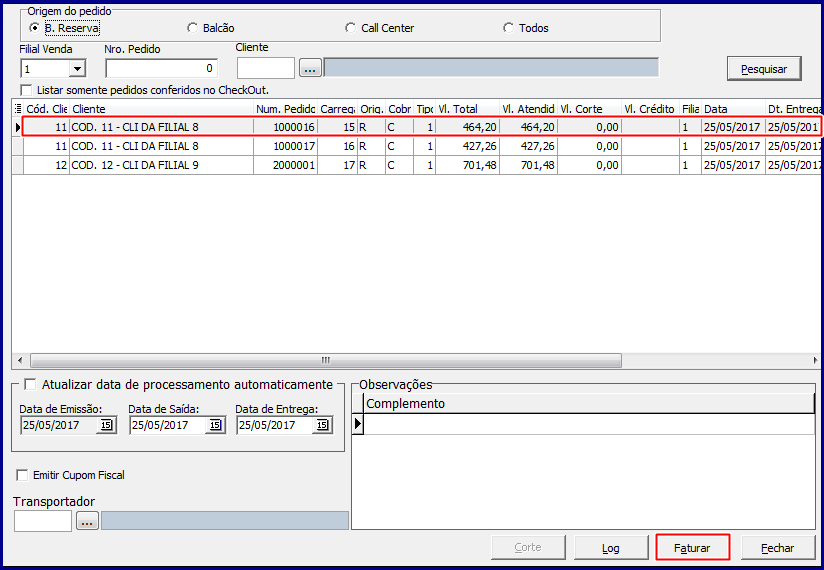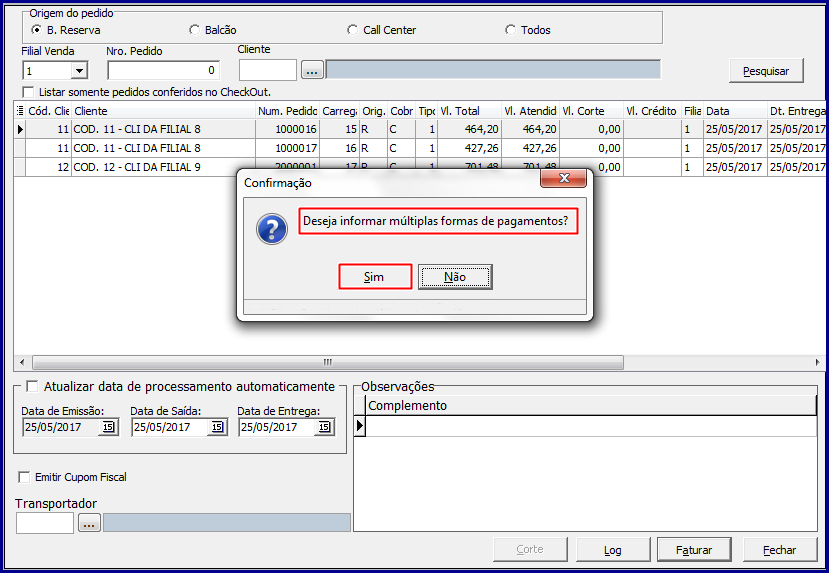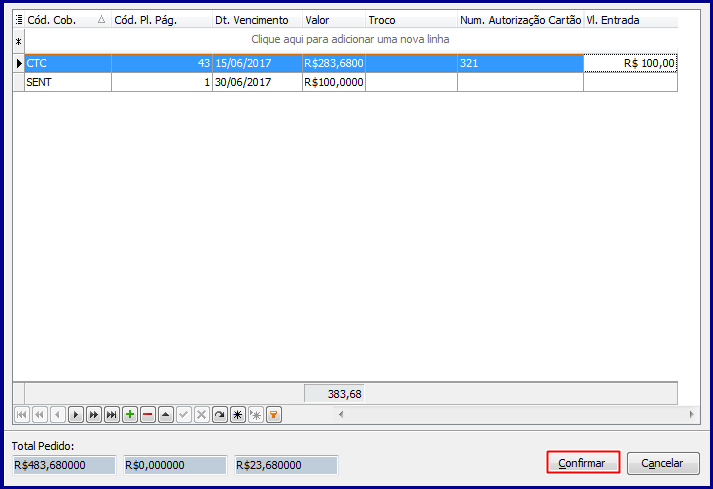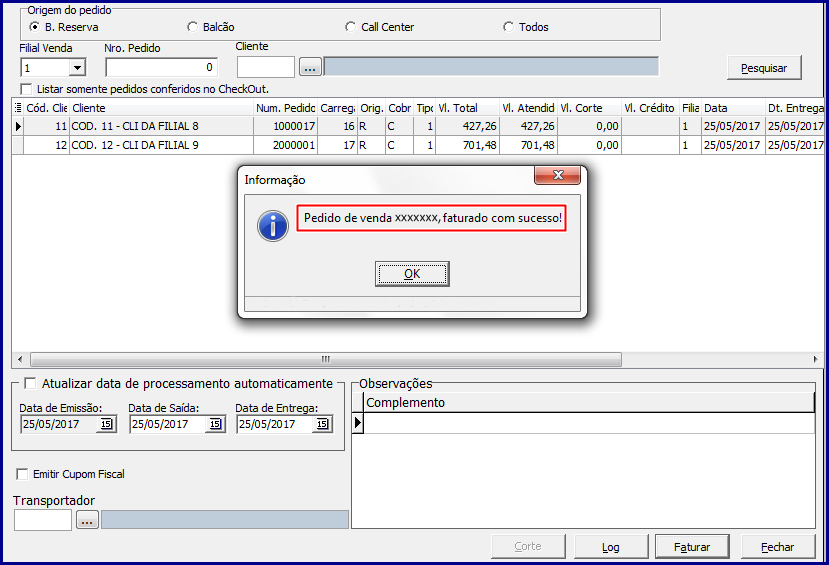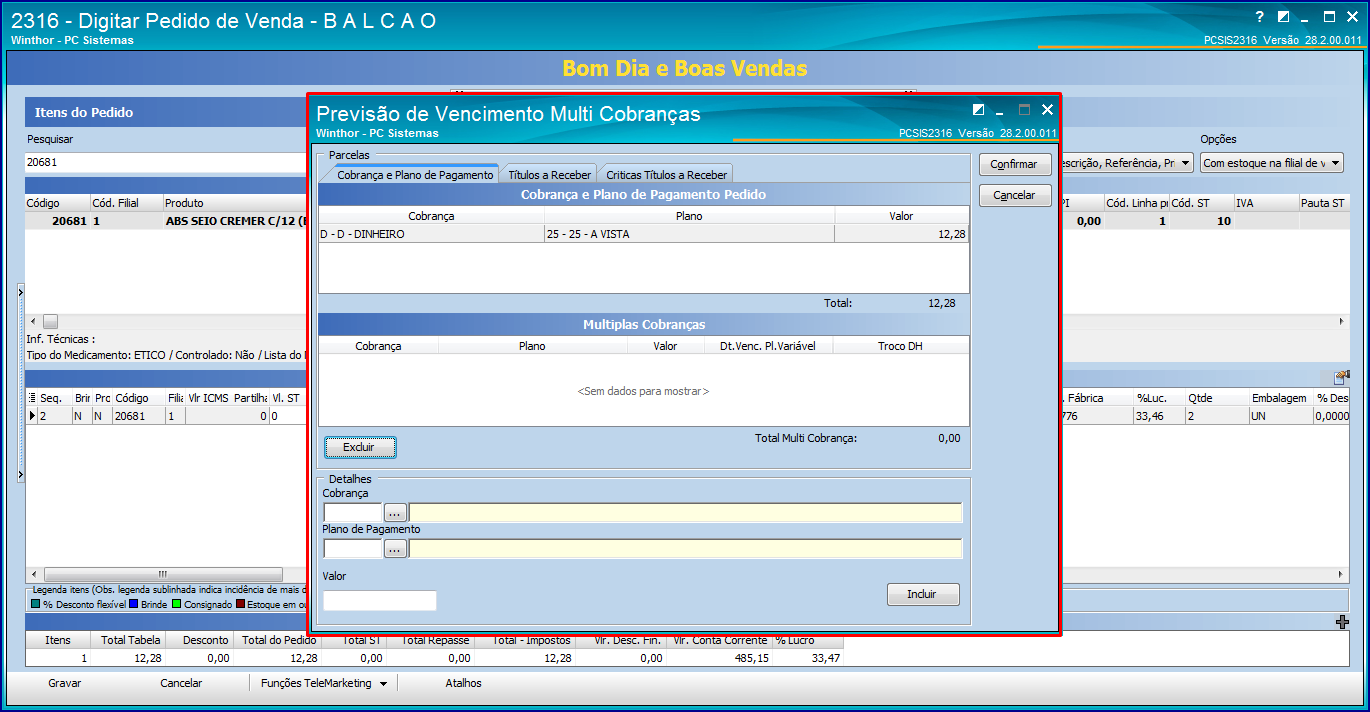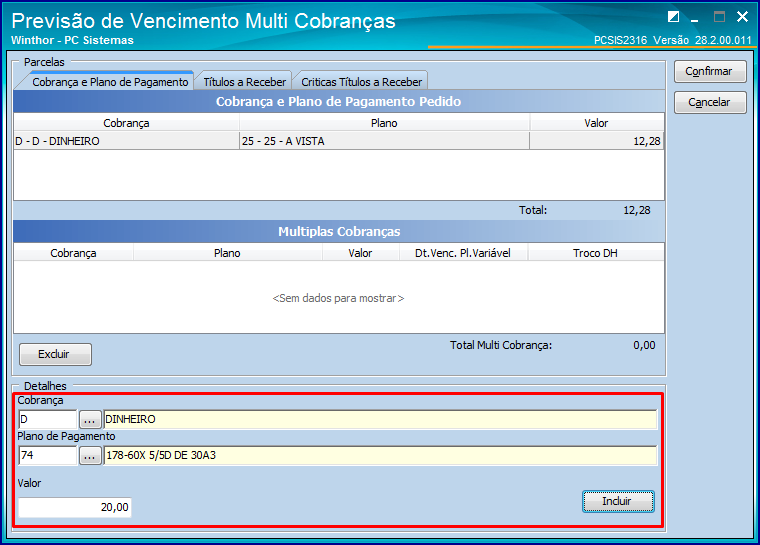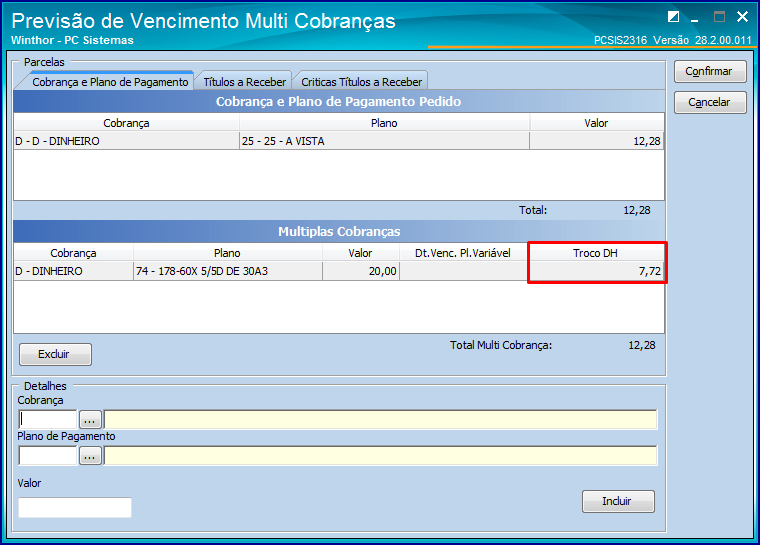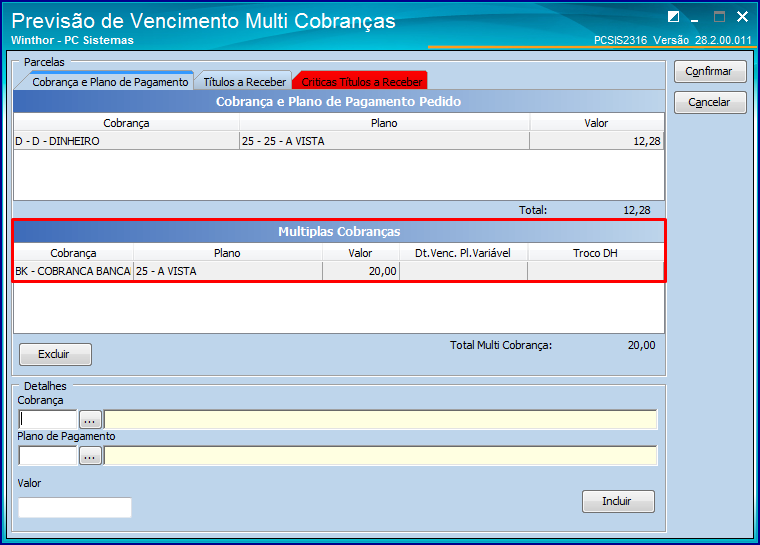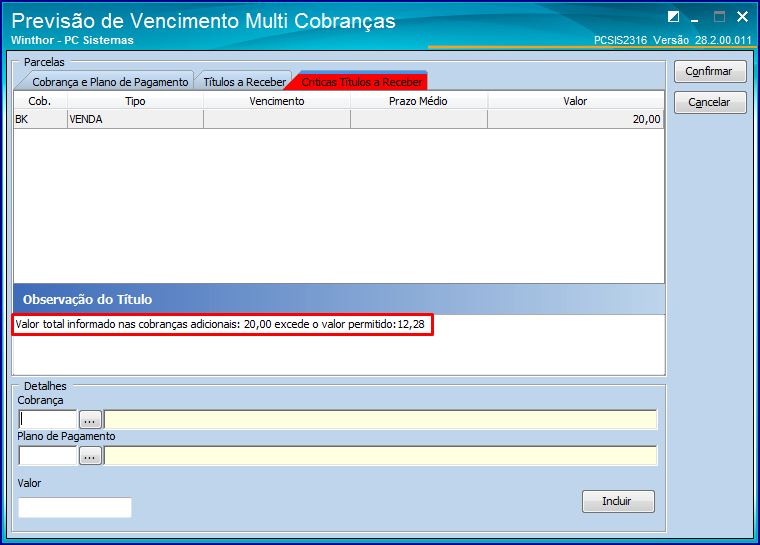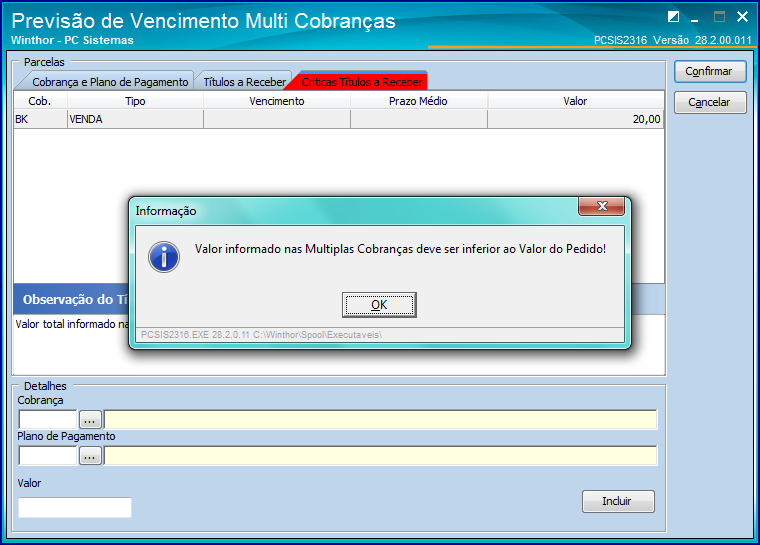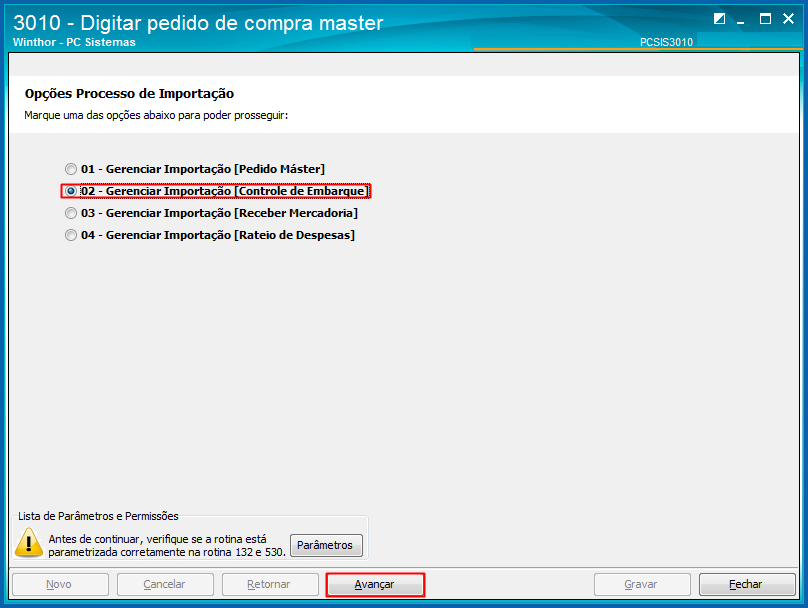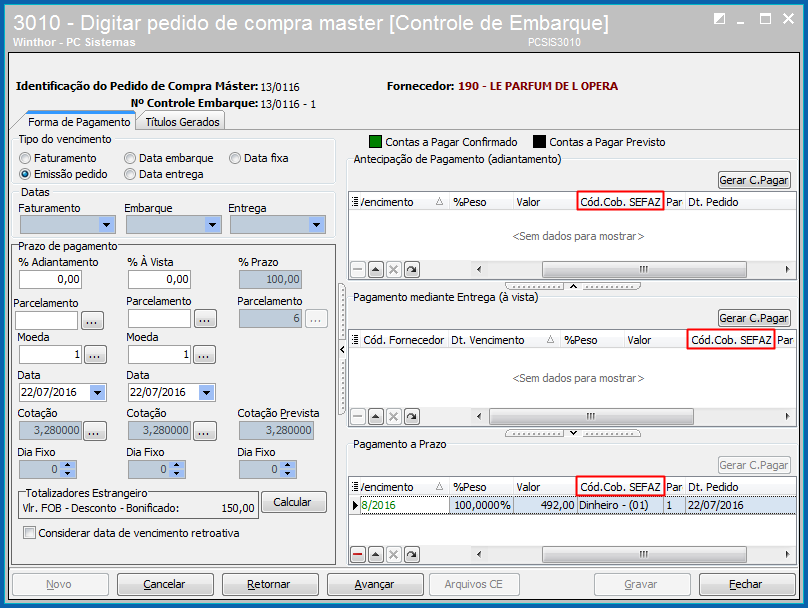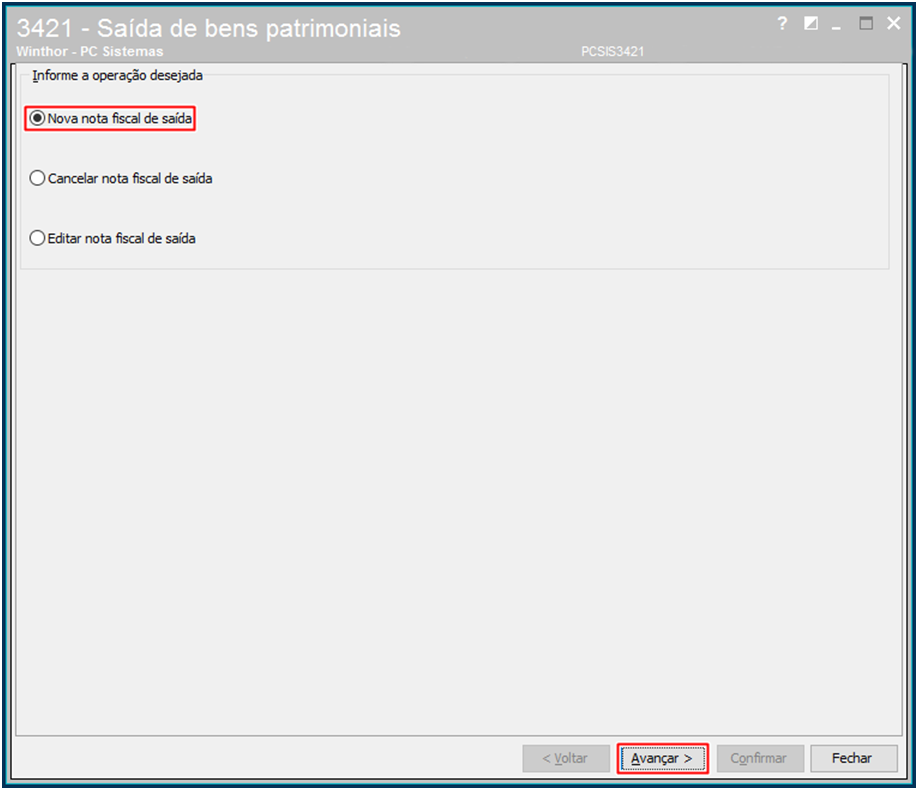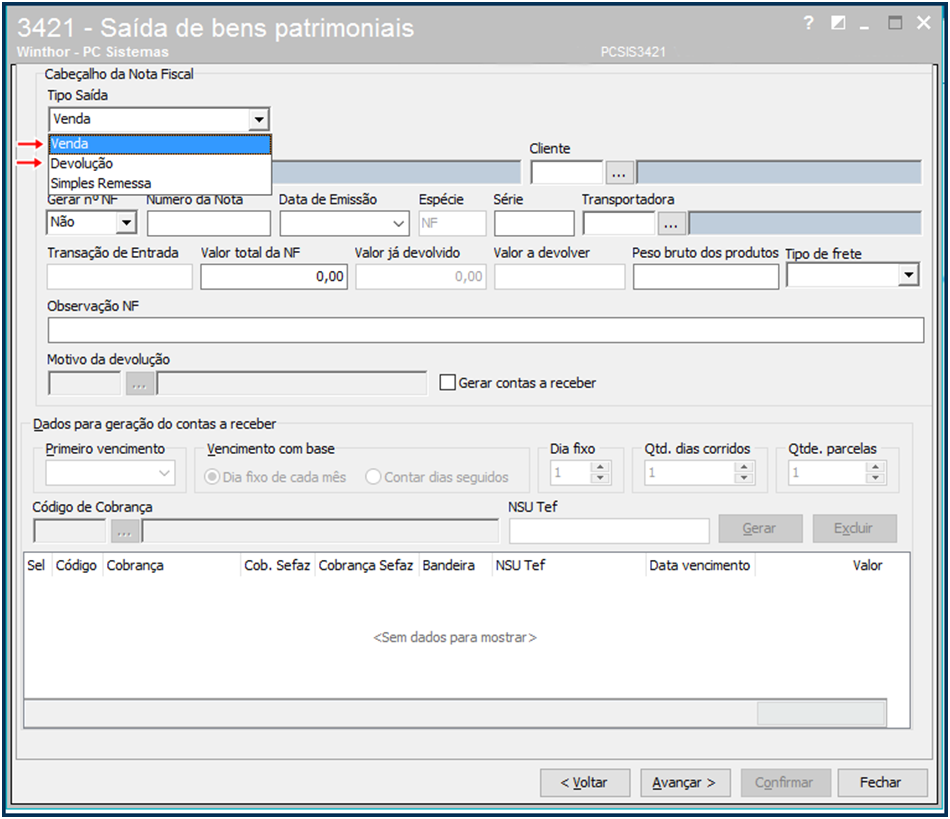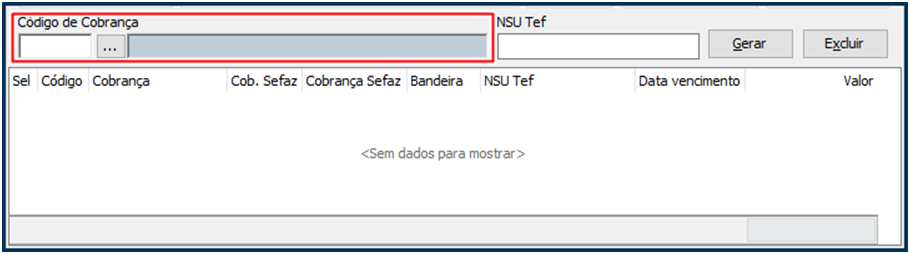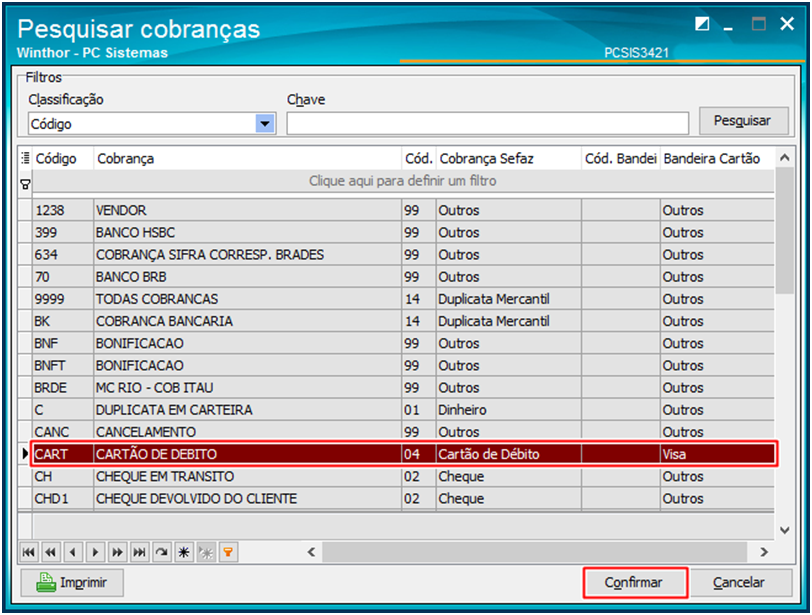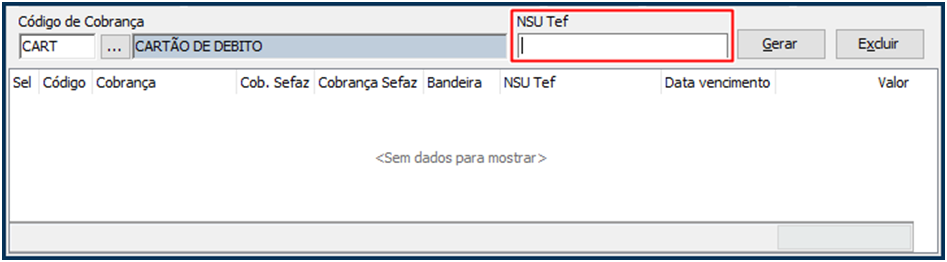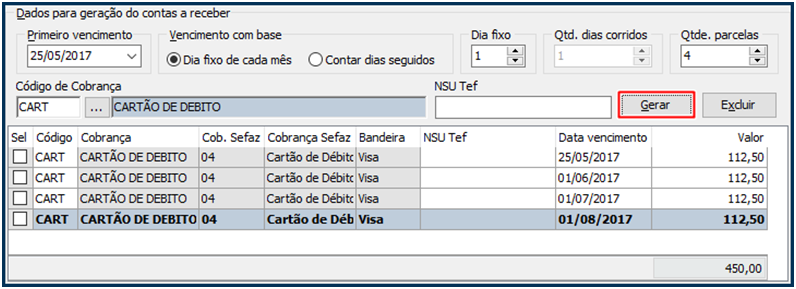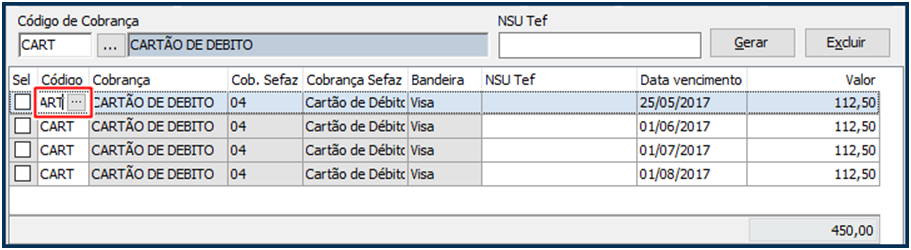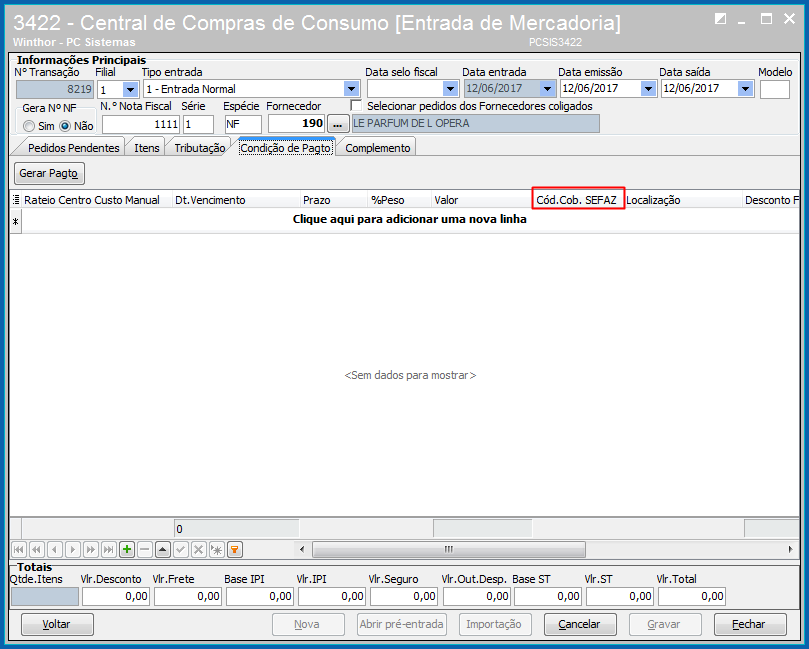Histórico da Página
NOVAS FORMAS DE PAGAMENTO
Informações Gerais
Linha de Produto: | PC Sistemas | |||||||||||||||||||||||||||||||||||||||||||||||||||||||||||||||||||||||||||||||||||||||||||||||||||||
| Segmento Executor: | Distribuição e Logística | |||||||||||||||||||||||||||||||||||||||||||||||||||||||||||||||||||||||||||||||||||||||||||||||||||||
Módulo(s): | Compras; Venda; Processamento; Faturamento; Livros Fiscais; Comodato; Controle de consumo/imobilizado; Entrada de Mercadoria - NF Importação | |||||||||||||||||||||||||||||||||||||||||||||||||||||||||||||||||||||||||||||||||||||||||||||||||||||
Rotina: | Rotinas Envolvidas por Módulo
| |||||||||||||||||||||||||||||||||||||||||||||||||||||||||||||||||||||||||||||||||||||||||||||||||||||
Chamado/Ticket: |
| |||||||||||||||||||||||||||||||||||||||||||||||||||||||||||||||||||||||||||||||||||||||||||||||||||||
País: | ( x ) Brasil ( ) Argentina ( ) Mexico ( ) Chile ( ) Paraguai ( ) Equador ( ) USA ( ) Colombia ( ) Outro _____________. | |||||||||||||||||||||||||||||||||||||||||||||||||||||||||||||||||||||||||||||||||||||||||||||||||||||
Versões: | 28.06 | |||||||||||||||||||||||||||||||||||||||||||||||||||||||||||||||||||||||||||||||||||||||||||||||||||||
Objetivo
As rotinas que geram nota fiscal eletrônica, no momento do faturamento, devem disponibilizar a condição de se informar a nova formas de pagamento a ser utilizada na geração deste documento, em atendimento à NF-e 4.0.
Definição da Regra de Negócio
Regra de Negócio por módulos:
| Expandir | ||
|---|---|---|
| ||
Rotina 202 - Cadastrar Fornecedor:
|
| Expandir | ||
|---|---|---|
| ||
Rotina 300 - Atualizar Funções de Venda:
Rotina 316 - Digitar Pedido de Venda:
|
| Expandir | ||
|---|---|---|
| ||
Rotina 522 - Cadastrar Tipo de Cobrança:
|
| Expandir | ||
|---|---|---|
| ||
Rotina 1008 - Manutenção de nota fiscal de saída:
|
| Expandir | ||
|---|---|---|
| ||
Rotina 1301 - Receber Mercadoria:
|
| Expandir | ||
|---|---|---|
| ||
Rotina 1400 - Atualizar Procedures:
Rotinas 1406 - Gerar Faturamento Por Pedido e Rotina 1432 - Gerar Faturamento do Balcão Reserva:
Rotina 1460 - Pré-cadastro NF-e:
|
| Expandir | ||
|---|---|---|
| ||
Rotina 2316 - Digitar Pedido de Venda:
|
| Expandir | ||
|---|---|---|
| ||
Rotina 3010 - Digitar Pedido de Compra Máster:
|
| Expandir | ||
|---|---|---|
| ||
Rotina 3421 - Saída de bens Patrimoniais:
Rotina 3422 - Central de Compras de Consumo:
|
| Expandir | |||
|---|---|---|---|
| |||
Em função da alteração relacionada à NF-e 4.0 o Grupo de Cobrança passa a ser obrigatório quanto informado o grupo de Parcela. 1. Deverá ser gerada o Grupo de Cobrança "cobr" este grupo deverá ser gerado quando existir informação no grupo "dup"; 1.1 Deverá gerar nas tags no subgrupo "fat": - "nFat" Número da Fatura - o número da parcela nf-e (bolote, cheque ) - "vOrig" Valor Original da Fatura - apresentar o mesmo total da nota fiscal - "vDesc" Valor do desconto - gerar zero - "vLiq" Valor Líquido da Fatura - valor de cada parcela 1.2 Deverá gerar o subgrupo de Parcela "Dup"; - "nDup" Número da Parcela - deverá apresentar o número da parcela. É obrigatória informação do número de parcelas com 3 algarismos, sequenciais e consecutivos. Exemplo: “001”,”002”,”003” - "dVenc" Data de vencimento - deverá apresentar a data de vencimento para cada parcela informada no formato “AAAA-MM-DD”. Obrigatória a informação da data de vencimento na ordem crescente das datas. Exemplo: “2018-06-01”,”2018-07-01”, “2018-08-01”,... (ordenação das datas de vencimento sequenciais). - "vDup" Valor da Parcela - valor de cada parcela 2. Deverá ser impresso no Danfe quando existir. |
| Expandir | |||||||||||||||||||||||||||||||||||||||||||||||||||||||||||
|---|---|---|---|---|---|---|---|---|---|---|---|---|---|---|---|---|---|---|---|---|---|---|---|---|---|---|---|---|---|---|---|---|---|---|---|---|---|---|---|---|---|---|---|---|---|---|---|---|---|---|---|---|---|---|---|---|---|---|---|
| |||||||||||||||||||||||||||||||||||||||||||||||||||||||||||
| Expandir | |||||||||||||||||||||||||||||||||||||||||||||||||||||||||||
| |||||||||||||||||||||||||||||||||||||||||||||||||||||||||||
Atualize as rotinas citadas para a versão 28.06, ou superior: 132 - Parâmetros da Presidência 202 - Cadastrar Fornecedor 300 - Atualizar Funções de Venda 316 - Digitar Pedido de Venda 500 - Atualizar Procedure 560 - Atualizar Banco de Dados 522 - Cadastrar tipo de cobrança 1007 - Manutenção de Nota Fiscal de Entrada 1008 - Manutenção de Nota Fiscal de Saída 1301 - Receber Mercadoria 1400 - Atualizar Procedures 1406 - Gerar Faturamento Por Pedido 1432 - Gerar Faturamento do Balcão Reserva 1460 - Pré-cadastro NF-e
|
Procedimento para Configuração
Antes de utilizar o processo de formas de pagamento realize as atualizações/cadastros descritos abaixo:
Importante: as atualizações aqui descritas referem-se somente ao Indicador de Escala de Relevância, caso queira verificar todas as atualizações pertinentes à NF-e 4.0 acesse Quais rotinas devo atualizar para utilizar a NF-e 4.0?.
Importante: atualize as seguintes rotinas para a versão 28.06, ou superior somente se utilizar o módulo de medicamentos: 2316 - Digitar Pedido de Venda Você sabe como atualizar as rotinas do WinThor?
|
Procedimento para Configuração
Antes de utilizar o processo de formas de pagamento realize as atualizações/cadastros descritos abaixo:
Importante: as atualizações aqui descritas referem-se somente ao Indicador de Escala de Relevância, caso queira verificar todas as atualizações pertinentes à NF-e 4.0 acesse Quais rotinas devo atualizar para utilizar a NF-e 4.0?.
| Expandir | ||
|---|---|---|
| ||
Atualize as rotinas citadas para a versão 28.06, ou superior: 132 - Parâmetros da Presidência 202 - Cadastrar Fornecedor Acesse a rotina300 - Atualizar Funções de Venda, aba Força de Vendas, opção 111 - Package IMPORTARPRONTAENTREGA: | ||
| Expandir | ||
| ||
Venda 316 - Digitar Pedido de Venda 500 - Atualizar Procedure 560 - Atualizar Banco de Dados - Versão Mínima 28.7.20.3 522 - Cadastrar tipo de cobrança 1007 - Manutenção de Nota Fiscal de Entrada 1008 - Manutenção de Nota Fiscal de Saída 1301 - Receber Mercadoria 1400 - Atualizar Procedures 1406 - Gerar Faturamento Por Pedido 1432 - Gerar Faturamento do Balcão Reserva 1460 - Pré-cadastro NF-e 3010 - Digitar Pedido de Compra Máster 3421 - Saída de Bens Patrimoniais 3422 - Central de Compras de Consumo Importante: atualize as seguintes rotinas para a versão 28.06, ou superior somente se utilizar o módulo de medicamentos: 2316 - Digitar Pedido de Venda Você sabe como atualizar as rotinas do WinThor?
Aba Essenciais, sub-aba Type, marque a opção Type da tabela PCDESD (T_PC_DESDCONTASRECEBER). |
| Expandir | ||
|---|---|---|
| ||
|
| Expandir | ||
|---|---|---|
| ||
|
| Expandir | ||
|---|---|---|
| ||
|
| Expandir | ||
|---|---|---|
| ||
Observações:
|
| Expandir | ||
|---|---|---|
| ||
|
| Expandir | ||
|---|---|---|
| ||
| ||
| Expandir | ||
| ||
|
| Expandir | ||
|---|---|---|
| ||
1. Acesse a rotina 202; 2. Clique o botão Manutenção de Registro; 3. Na aba Filtro Principal informe os filtros e campos de pesquisa conforme necessidade e clique o botão Pesquisar; 4. Selecione o fornecedor desejado na planilha com duplo clique; 5. Na seção Cadastro, informe a opção Forma de pagamento.
|
| Expandir | ||
|---|---|---|
| ||
|
| Expandir | ||
|---|---|---|
| ||
Alteração relacionada Nota Técnica 2016.002 versão Versão 1.60, para gerar o grupo Cobrança ("cobr") no XML NF-e. Observe as informações abaixo:
|
| Expandir | ||
|---|---|---|
| ||
Solicitação: HIS.01410.2018 (FIS-4544) 1. Incluir na estrutura do XML no grupo de ICMS subgrupo ICMS 60 e CSOSN 500 as seguintes tags: pRedBCEfet (percentual de redução de base de calculo efetiva) vBCEfet (valor da base de calculo efetiva) pICMSEfet (percentual do ICMS efetivo) vICMSEfet (valor do ICMS efetivo) 2. Implementar dentro da tag motivo da desoneração do grupo ICMS 40, 41 e 50 a informação 90 - Solicitado Pelo Fisco (importação do schema já soluciona esta opção) 4.Ter dependência da rotina 1460 e 560(FIS-4547). Solicitação: HIS.01428.2018 (FIS-4547) Informações relacionadas ao ICMS retido anteriormente sejam criados nas movimentações de entrada, para que sejam possível serem replicados nas movimentações de saída. 1. Devem ser criado os seguintes campos nas tabelas de movimentação (PCMOVICOMPLE): 1.1 Deve alterar a rotina 1460 para passar a buscar as informações dos novos campos criados acima; 2. Deve ser criada nas mensagens nfe “infAdFisco" os valore totalizados do FCP referente ao ICMS. Solicitação: HIS.01565.2018 (FIS-4629) 1. O grupo de Cobrança no XML da NFC-e não deverá ser gerado e não devem ser gerados para a NFC-e; 2. Deve gerar as seguintes tags, caso as mesmas encontrem-se no arquivo de retorno: vBCEfet (valor da base de calculo efetiva) pICMSEfet (percentual do ICMS efetivo) vICMSEfet (valor do ICMS efetivo) 3. Geração do XML conforme as regras para o grupo Grupo ZX. Informações Suplementares da Nota Fiscal contidos nas paginas 66 a 72 da NOTA TECNICA 0025/2016 VERSÃO 1.60. | ||
| Expandir | ||
| ||
Selecione uma cobrança conforme necessidade com duplo clique; Selecione uma forma de pagamento conforme necessidade e clique o botão Confirmar;
Selecione uma cobrança conforme necessidade com duplo clique; Acesse a aba Cartão de Crédito, no campo Bandeira Operadora clique o botão: para selecionar uma opção; Selecione uma bandeira conforme necessidade e clique o botão Confirmar; Para finalizar o processo de edição/inclusão de cadastro de cobrança preencha o campo Cliente (Bandeira Cartão), pois ele passa a ser um campo de preenchimento obrigatório; Observação: caso o campo Cliente (Bandeira Cartão) não esteja preenchido ao gravar a edição/inclusão uma mensagem informativa aparecerá: |
Procedimento para Utilização
Saiba como utilizar o processo de múltiplas formas de pagamentos por rotina:
| Expandir | ||
|---|---|---|
| ||
Observações: são realizadas as seguintes validações quando do preenchimento/informação da planilha Formas de Pgt.:
8. Realizados os registros necessários clique o botão Confirmar; 9. Clique o botão Sim da tela Confirmação; 10. Clique o botão Sim da tela Confirmação; |
| Expandir | ||
|---|---|---|
| ||
Na rotina 1008 será possível visualizar os dados relacionados as formas de pagamento utilizadas, siga os procedimentos abaixo para realizar tal processo:
|
| Expandir | ||
|---|---|---|
| ||
|
| Expandir | ||
|---|---|---|
| ||
Observações: são realizadas as seguintes validações quando do preenchimento/informação da planilha da Formas de Pgt.:
6. Realizados os registros necessários clique o botão Confirmar; 7. Clique o botão Sim da tela Confirmação; |
| Expandir | ||
|---|---|---|
| ||
Observações: são realizadas as seguintes validações quando do preenchimento/informação da planilha da Formas de Pgt.:
6. Realizados os registros necessários clique o botão Confirmar; 7. Clique o botão Sim da tela Confirmação; |
| Expandir | ||
|---|---|---|
| ||
|
| Expandir | ||
|---|---|---|
| ||
Para atender a legislação NF-e 4.0, as rotinas 2702 - Devolução de Remessa em Comodato e 2707 - Remessa de Comodato foram alteradas para permitir trabalhar com mais de uma forma de pagamento. |
| Expandir | ||
|---|---|---|
| ||
|
| Expandir | ||
|---|---|---|
| ||
|
| Expandir | ||
|---|---|---|
| ||
|
| HTML |
|---|
<script>
(function(i,s,o,g,r,a,m){i['GoogleAnalyticsObject']=r;i[r]=i[r]||function(){
(i[r].q=i[r].q||[]).push(arguments)},i[r].l=1*new Date();a=s.createElement(o),
m=s.getElementsByTagName(o)[0];a.async=1;a.src=g;m.parentNode.insertBefore(a,m)
})(window,document,'script','https://www.google-analytics.com/analytics.js','ga');
ga('create', 'UA-91324488-1', 'auto', 'newTracker');
ga('newTracker.send', 'pageview');
</script>
<script>
ga('create', 'UA-91324488-1', 'auto', 'newTracker');
ga('newTracker.send', 'pageview');
</script> |